Túl sok pop-up van a zárolási képernyőn, vagy nem kívánt üzenetek jelennek meg az alkalmazás árnyékában? Az egyes alkalmazások értesítéseinek kezelése segíthet a telefon rendetlenségének tisztításában.
- Az alkalmazásértesítések kezelése a Samsung Galaxy S7 készüléken
- A Samsung Galaxy S7 speciális alkalmazásértesítési beállításainak vezérlése
Mik azok az alkalmazásértesítések?
Az alkalmazásértesítések azok a riasztások, amelyeket kap, amelyek a telefonjára telepített alkalmazásra vonatkoznak. Ezek lehetnek riasztások a Twitter retweetjeiről, a Facebook lájkjai, az S Health előrehaladása és kitűzői, vagy sok más típusú üzenet, a készülékre telepített alkalmazásoktól függően.
Néha ezek hasznosak, néha nemkívánatosak. Szerencsére vezérelheti a Galaxy S7-re telepített egyes alkalmazások értesítési beállításait.
Az alkalmazásértesítések kezelése a Samsung Galaxy S7 készüléken
- Csúsztassa lefelé a képernyő tetejét, hogy felfedje a Értesítési árnyék.
-
Érintse meg a ikont Beállítások gomb a jobb felső sarokban (fogaskeréknek tűnik).
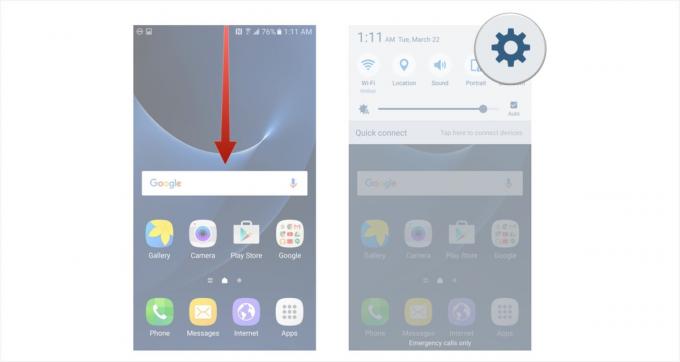
Érintse meg a ikont Értesítések gomb (lehet, hogy le kell görgetnie a gomb megtekintéséhez).
-
Kapcsolja be a csúszka annak az alkalmazásnak a részét, amelyhez engedélyezni / letiltani szeretné az értesítéseket (balra, jobbra kapcsolja be.

A Samsung Galaxy S7 speciális alkalmazásértesítési beállításainak vezérlése
Bizonyos alkalmazások fejlett beállításokkal rendelkeznek, amelyekkel körüljárhatja. Ezek lehetnek fizetési módok (például Visa vagy Mastercard hozzáadása), régióspecifikus információk (pl pénznem típusa), vagy az egyes eseményekre vonatkozó speciális értesítési beállítások (fájlmegosztás, fiókkezelés, stb).
A Verizon a Pixel 4a készüléket mindössze 10 USD / hó áron kínálja az új Unlimited vonalakon
Ezek a beállítások a telepített alkalmazástól függően változnak, de a speciális beállítások megtalálásának általános folyamata az S7-en megegyezik.
- Csúsztassa lefelé a képernyő tetejét, hogy felfedje a Értesítési árnyék.
- Érintse meg a ikont Beállítások gomb a jobb felső sarokban (fogaskeréknek tűnik).
-
Érintse meg a ikont Értesítések gomb (lehet, hogy le kell görgetnie a gomb megtekintéséhez).

Érintse meg a ikont Fejlett gombra a jobb felső sarokban.
- Érintse meg a kb módosítani szeretné az egyes beállításokat (pl. Króm).
-
Érintse meg a csúszka amely megfelel egy engedélyezni vagy letiltani kívánt műveletnek (a pontos beállítások a módosított alkalmazástól függően változnak, és nem minden alkalmazás rendelkezik speciális beállításokkal, amelyeket módosíthat).

A speciális beállítások képernyőn még mélyebbre áshat a speciális beállításokban (fenti 5. lépés).
- Érintse meg több a Speciális értesítési beállítások képernyő jobb felső sarkában.
- Érintse meg Rendszeralkalmazások megjelenítése.
-
Érintse meg a rendszer kb a listáról.

A választott alkalmazástól függően a lehetőségek kissé eltérhetnek, de azok megkeresése és a csúszkák váltása ugyanaz, függetlenül attól, hogy melyik alkalmazást választja.
Egy adott alkalmazás értesítési beállításainak kezelésével az összes beállítást egy nagy be- / kikapcsolóval vezérelheti. A speciális alkalmazásbeállítások kezelésével módosíthatja az alkalmazás egyes értesítési funkcióit.

Ezek a legjobb vezeték nélküli fülhallgatók, amelyeket minden áron megvásárolhat!
A legjobb vezeték nélküli fülhallgató kényelmes, remekül hangzik, nem kerül túl sokba, és könnyen elfér egy zsebben.

Minden, amit tudnia kell a PS5-ről: Kiadás dátuma, ára és még sok más.
A Sony hivatalosan megerősítette, hogy a PlayStation 5-en dolgozik. Itt van minden, amit eddig tudtunk róla.

A Nokia két új, 200 dollár alatti, olcsó Android One telefont dob piacra.
A Nokia 2.4 és a Nokia 3.4 a legújabb kiegészítés a HMD Global költségvetési okostelefon-kínálatában. Mivel mindkettő Android One eszköz, garantáltan két fő operációs rendszer frissítést és rendszeres biztonsági frissítést kapnak akár három évig is.

Itt vannak a legjobb vezeték nélküli töltőpadok a Galaxy S7-hez.
Tehát most kapta meg a Galaxy S7-et, és most szeretné feltölteni anélkül, hogy minden egyes alkalommal csatlakoztatnia kellene? Nos, számos lehetőség áll rendelkezésre, hogy megnézhesse, úgyhogy nézzük meg, melyek ezek közül néhány.
